第五章 编辑特征
第一节 特征复制和粘贴
在Pro/ENGINEER中,复制和粘贴的命令包括“复制”、“粘贴”和“选择性粘贴”,其位于菜单栏的“编辑”菜单中,这3个实用命令对应的工具按钮为(复制)、(粘贴)和(选择性粘贴),如图5-1所示。使用这3个实用命令可以在同一个模型内或跨模型复制并放置特征或特征集、几何、曲线和边链。
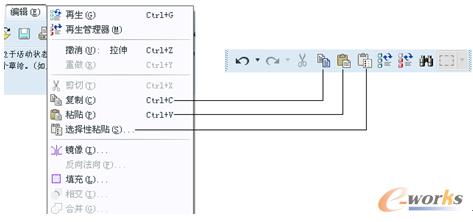
图5-1 复制粘贴的菜单命令及其对应的工具按钮
在默认情况下,特征或几何将被复制到剪贴板中,并且可连同其参照、设置和尺寸一起被粘贴到所需的放置位置。当在多个粘贴操作期间(没有特征的间断复制)更改一个实例或所有实例的参照、设置和尺寸时,剪贴板中的特征会保留其原始参照、设置和尺寸。在不同的模型中粘贴特征也不会影响剪贴板中的复制特征的参照、设置和尺寸。
1.粘贴工作流程
当选择了要复制粘贴的对象后,“复制”命令被激活,此时选择“复制”命令,则将对象复制到剪贴板中。只有当剪贴板中有可用于粘贴的特征时,“粘贴”命令和“选择性粘贴”命令才可用。下面介绍当剪贴板中有可用于粘贴的特征时,“粘贴”和“选择性粘贴”这两种粘贴的工作流程。
(1)粘贴工作流程1:使用“编辑”→“粘贴”命令或(粘贴)按钮
执行“编辑”→“粘贴”命令或(粘贴)按钮,系统将打开特征创建工具,并且允许用户重定义复制的特征。例如,如果要粘贴旋转特征,则将打开“旋转”工具操控板;如果要粘贴基准特征,则相应的基准创建对话框就会被打开。
复制多个特征时,由组中第一个特征决定所打开的用户界面。
(2)粘贴工作流程2:使用“编辑”→“选择性粘贴”命令或(选择性粘贴)按钮
选择“编辑”→“选择性粘贴”命令或(选择性粘贴)按钮,将打开如图5-2所示的“选择性粘贴”对话框,利用该对话框进行相关的设置。
“从属副本”复选框:用于创建原始特征的从属副本。复制特征可以从属于原始特征的尺寸或草绘,或完全从属于原始特征的所有属性、元素和参数。在默认情况下,系统会选取此复选框。如果清除“从属副本”复选框,则可以创建原始特征或特征集的独立副本。
“对副本应用移动/旋转变换”复选框:选中此复选框,则通过平移、旋转(或同时使用这两种操作)来移动副本。可以创建特征的完全从属移动副本。值得注意的是,跨模型粘贴特征时此复选框不可用,而此复选框对于所有阵列类型(包括曲线阵列和转换阵列,如方向、轴或填充)可用,但对于组阵列或阵列的阵列不可用。
“高级参照配置”复选框:选中此复选框时,则使用原始参照或新参照在同一模型中或跨模型粘贴复制的特征。使用此复选框可利用弹出的如图5-3所示的“高级参照配置”对话框进行操作。

图5-2 “选择性粘贴”对话框

图5-3 “高级参照配置”对话框
2.命令应用
下面通过典型的操作实例来介绍“复制”、“粘贴”和“选择性粘贴”命令的应用。
(1)打开零件文件
单击(打开)按钮,弹出“文件打开”对话框。从随书光盘中的CH5文件夹中选择BC_5_FZZT_1.PRT,单击“打开”按钮。该文件中的原始模型如图5-4所示。
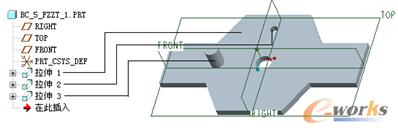
图5-4 文件中的原始模型
(2)复制与粘贴操作
1)在模型窗口或模型树中选择“拉伸2”特征(小圆切口)。
2)在上工具箱的工具栏中单击(复制)按钮,或者在菜单栏的“编辑”菜单中选择“复制”命令。
3)单击(粘贴)按钮,或者在菜单栏的“编辑”菜单中选择“粘贴”命令,打开创建“拉伸2”特征时所使用的“拉伸”工具操控板,如图5-5所示。在操控板的消息区中,显示一条提示信息:“选取一个草绘。”

图5-5 拉伸工具操控板
4)在拉伸工具操控板中选择“放置”选项,打开“放置”面板,然后单击位于该面板中的“编辑”按钮。
5)系统弹出“草绘”对话框。选择TOP基准平面作为草绘平面,以RIGHT基准平面为“右”方向参照,如图5-6所示,然后单击“草绘”对话框中的“草绘”按钮,进入草绘模式。
6)此时,要粘贴的特征的截面依附于鼠标光标,移动鼠标光标在如图5-7所示的位置处单击,将其放置。

图5-6 “草绘”对话框

图5-7 初步放置截面
7)修改截面的尺寸。修改截面尺寸后的效果如图5-8所示。
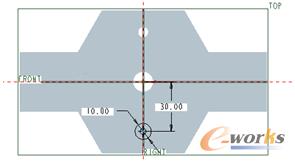
图5-8 修改截面尺寸后的效果
8)单击(完成)按钮,完成该截面的编辑定义。
9)此时,模型显示如图5-9所示。在“拉伸”工具操控板中单击(完成)按钮,复制粘贴得到的模型效果如图5-10所示。
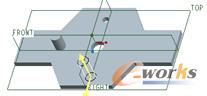
图5-9 模型显示
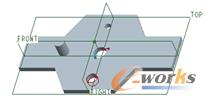
图5-10 得到的模型效果







